

När du tittar genom din inkorg i appen Mail på din iPhone, iPad eller Mac kan du se en förhandsgranskning av meddelandets innehåll. Detta kan vara mer användbart än ämnesraden i många fall, särskilt om det är en pågående konversation där ämnesraden förblir densamma.
Så hur mycket information vill du se i dessa förhandsgranskningar? Du kan välja från ingen alls upp till fem rader. Så här ändrar du förhandsgranskningen av meddelandelistan i Mail på iOS och Mac för att få den vy som passar dig.
Ändra förhandsvisningar för meddelandelistan på iPhone eller iPad
1) Öppna din inställningar och välj Post.
2) Under Meddelandelista, kran Förhandsvisning.
3) Välj antalet rader som ska visas från Ingen till 5 linjer.
4) Tryck på pil överst för att gå tillbaka till dina e-postinställningar eller bara stänga appen.
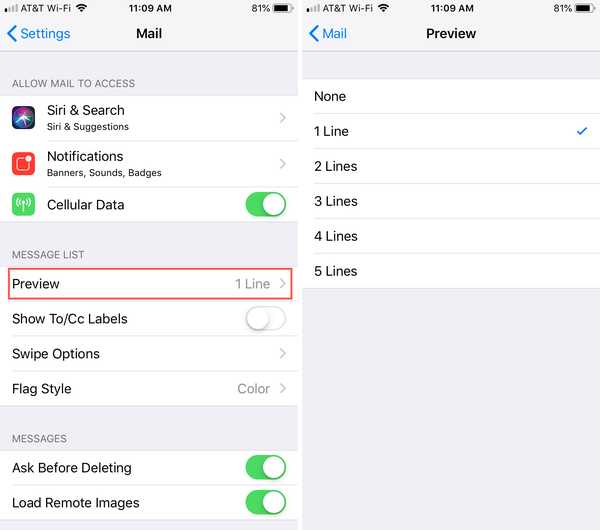
Ändra förhandsvisningar för meddelandelistan på Mac
1) Klick Post > Inställningar från menyraden.
2) Välj Visning flik.
3) Bredvid Lista förhandsvisning, Välj antalet rader som ska visas från Ingen till 5 linjer, i listrutan.
4) Du kan sedan stänga fönstret Mailinställningar.
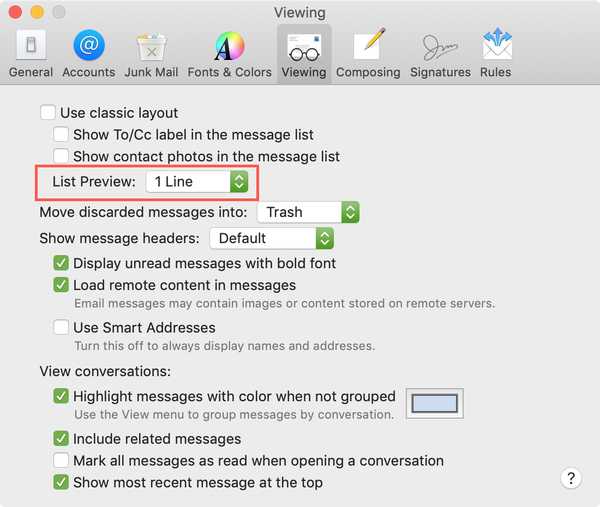
Observera att om du använder Classic Layout kommer listförhandsgranskningen inte att tillämpas.
Gör mer med Mail
För ytterligare tips och handledning för Mail-appen, kolla in dessa instruktioner.
- Hur man lägger till eller tar bort VIP: er i Mail-appen på iOS och Mac
- Så markerar du alla dina e-postmeddelanden som lästa på iPhone, iPad och Mac
- Hur du snabbt filtrerar e-postmeddelanden på iPhone och iPad
- Hur man arbetar med Mail i Split View på Mac
- Så här ställer du in ett automatiskt e-postsvar i Mail on Mac
Packa upp det
Det är tillräckligt svårt i dag att hålla jämna steg med din inkorg, så se till att dina förhandsvisningar via e-post visar rätt mängd information du behöver. Ser du på förhandsvisningarna av dina meddelanden mer än ämnesraderna? Eller är det lite av båda?











